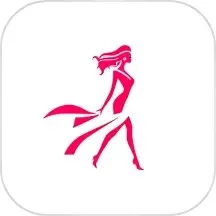在使用Win7电脑的过程中,许多用户可能会遇到没有声音的情况。这种情况可能会给我们的日常工作和娱乐带来很大的不便。但是,请不要慌张,其实恢复声音的步骤并不复杂。本文将详细介绍几个常见的排查和解决步骤,以帮助你快速找回电脑的声音。
一、检查音量设置
首先,确保音量不是被静音或者调得过低。可以通过以下步骤进行检查:
在屏幕右下角的任务栏中,找到扬声器的图标。
右键点击该图标,选择“打开音量混合器”。
确保扬声器和其他音量滑块没有被静音,并且音量调整到了合适的水平。
如果发现有被静音的情况,可以将其重新开启,调整好音量后,再进行播放测试。
二、检查音频设备
如果音量设置没有问题,接下来需要检查音频设备的设置:
右击任务栏的扬声器图标,选择“播放设备”。
在弹出的窗口中,检查当前默认播放设备。常见的有“扬声器”、“耳机”等,确保正确的设备被设置为默认设备。
如果有多个音频设备,请尝试将其他设备设置为默认,并测试是否有声音。
有时,Windows会自动更改默认播放设备,导致我们听不到声音。
三、更新音频驱动程序
驱动程序的问题也是导致没有声音的常见原因之一。更新或重新安装音频驱动程序,可以解决很多音频问题。步骤如下:
右击“我的电脑”或“计算机”,选择“管理”。
在打开的窗口中,找到账户“设备管理器”。
在设备管理器中,找到“声音、视频和游戏控制器”项。
右击你当前的音频设备,选择“更新驱动程序软件”。
按照向导进行操作,选择自动搜索更新的驱动程序。如果系统检测到可用的更新,就会自动下载安装。

四、检查Windows音频服务
Windows音频服务的停止也可能导致没有声音的问题。可以通过以下步骤检查和重启音频服务:
按下“Win + R”键,打开运行窗口,输入“services.msc”,按下回车。
在服务窗口中,找到“Windows Audio”服务,检查其状态。
如果该服务没有运行,可以右击选择“启动”。
同时,可以检查“Windows Audio Endpoint Builder”服务,确保它也处于运行状态。
重启这两项服务后,通常可以回复声音。
五、使用Windows故障排除工具
如果以上步骤都无法解决问题,可以利用Windows自带的故障排除工具进行检测和修复:
在控制面板中,找到“故障排除”。
点击“硬件和声音”,然后选择“排查播放音频问题”。
按照提示进行操作,系统会自动检测并修复音频问题。
这是一种较为简便的方法,有助于快速找到并解决问题。
综上所述,Win7电脑没有声音的问题主要可以通过检查音量设置、音频设备、更新驱动程序、音频服务以及使用故障排除工具来解决。保持冷静,逐步排查,相信你一定能够找回电脑的声音。如果你在操作过程中遇到问题或者以上方法无法解决,建议求助专业技术人员,确保你的设备正常使用。